谷歌已经宣布,Google 云端硬盘和 Google 相册将在今年七月正式分离。谷歌方面表示,这两项服务之间的关联性容易引起用户困惑,因此为了“简化用户体验”,他们决定做出一些调整。那么,这对你来说意味着什么呢?
Google 云端硬盘和照片之间的连接是如何运作的?
目前,Google 云端硬盘和 Google 相册是紧密相连的。在 Google 云端硬盘中,你可以通过选择“Google 相册”文件夹来浏览所有照片和视频。借助适用于 Windows 和 Mac 系统的 Google “备份与同步”工具,可以将这些照片同步到你的电脑,就像同步其他 Google 云端硬盘文件一样。
此外,在 Google 相册中,你也能够看到存储在 Google 云端硬盘其他文件夹中的照片。
这两者之间的界面是互通的。如果你从 Google 云端硬盘中删除照片,它也会从 Google 相册中消失;反之,如果从 Google 相册中删除照片,它也会从你的 Google 云端硬盘中移除。
谷歌表示,他们收到许多用户反馈,认为这种关联令人费解,因此决定做出改变。
具体有哪些变化?
从 2019 年 7 月的某个时间点开始,这种连接将会被解除。新添加到 Google 相册的照片(和视频)将不再出现在 Google 云端硬盘的“Google 相册”文件夹中。根据谷歌的公告,你现有“Google 相册”文件夹中的所有照片和视频将依然保留在 Google 云端硬盘中,但不会再自动添加新的照片和视频。
同样,存储在 Google 云端硬盘中的新照片和视频也不会自动显示在 Google 相册中。
如果你从 Google 云端硬盘或 Google 相册中删除照片或视频,它们不会自动从另一项服务中删除。谷歌解释说,“此项变更旨在避免用户意外删除产品中的项目。”
换句话说,这两项服务之间的自动同步功能将被取消,照片和视频将仅存在于一个位置。谷歌已经发布通知,提示用户的“Google 相册文件夹正在发生改变”。
我的照片和视频会怎样?
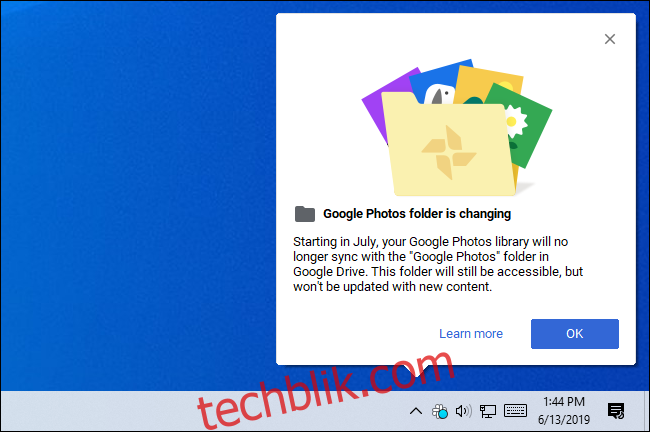
现有照片和视频不会受到任何影响。如果你目前在 Google 云端硬盘中有照片,那么这些照片将来仍将在 Google 相册中显示。同样,如果你目前在 Google 相册中有照片,它们将来仍会显示在 Google 云端硬盘的文件夹中。
但是,上传到 Google 相册的任何新照片将不会出现在 Google 云端硬盘中,反之亦然。
如何将照片从云端硬盘移动到照片?
谷歌正在为 Google 相册添加“从云端硬盘上传”功能。当你访问 Google 相册网站时,你可以选择“从云端硬盘上传”,以便将照片和视频从你的 Google 云端硬盘账户导入到 Google 相册。
上传后,这些照片和视频将不再相互关联。也就是说,如果你将照片从云端硬盘上传到照片,然后在其中一项服务中删除,它不会在另一项服务中也被删除。
这也意味着,如果你将一个 50MB 的视频从云端硬盘上传到照片并将其保留在两个位置,那么将会占用你 Google 帐户的 100MB 存储空间。
我仍然可以将 Google 相册同步到我的 PC 或 Mac 吗?
目前,这项整合意味着你可以自动将添加到 Google 相册中的任何照片和视频下载(同步)到你的 PC 或 Mac。这通常是通过Google “备份与同步”应用程序 来同步 Google 云端硬盘文件实现的——只需选择 Google 相册,所有内容都会同步。
这个功能会消失吗?看起来很有可能。谷歌的声明中指出,“你仍然可以使用备份与同步在 Windows 或 macOS 上以高质量或原始质量上传到这两个服务。”
也就是说,谷歌表示你仍然可以从你的计算机上自动上传照片和视频——但没有提及将照片和视频下载到你的计算机上。我们需要关注谷歌在 7 月份的具体行动,但看起来这个下载功能很有可能会被取消。
如果你需要将照片同步到 PC,最好切换到Dropbox或者OneDrive。这些服务可以自动上传你拍摄的照片,然后你可以像操作其他文件夹一样将它们同步到你的 PC。
我可以自动将照片上传到 Google 云端硬盘吗?
如果你愿意,适用于 Android 和 iPhone 系统的 Google 相册应用程序仍然可以自动上传照片,但仅限于 Google 相册。你不能再自动上传并将它们放置在 Google 云端硬盘中——至少在使用谷歌自己的应用程序时是这样。
正如Android Police指出的,一款名为Google 云端硬盘自动同步的安卓应用可以弥补这个缺失的功能。它可以让你自动将文件和文件夹(包括照片)与你的 Google 云端硬盘文件夹同步。然后这些文件会同步到你的 PC。 如果你愿意,它还支持双向同步——你可以删除同步的 Google 云端硬盘文件夹中的照片或其他文件,Autosync 也会将它们从你 Android 手机上的原始位置删除。